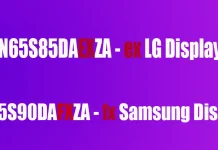Po wejściu modelu telewizora do masowego użytku, podczas jego działania mogą zostać wykryte błędy w oprogramowaniu. Samsung regularnie publikuje poprawki, aby rozwiązać te problemy, takie jak naprawianie błędów przetwarzania dźwięku lub poprawa kompatybilności aplikacji. Aby uprościć nawigację, aktualizacje są numerowane sekwencyjnie, na przykład 1074. Samsung gwarantuje aktualizacje oprogramowania dla swoich telewizorów przez okres 6 lat. Po tym czasie telewizor jest uważany za przestarzały i nie będzie już otrzymywać aktualizacji. W tym przewodniku pokazano, jak skonfigurować automatyczne aktualizacje, przeprowadzać ręczne aktualizacje przez Internet lub USB oraz aktualizować zainstalowane aplikacje.
Ustawianie automatycznej aktualizacji oprogramowania telewizora Samsung
Najwygodniejszym sposobem aktualizacji telewizora jest włączenie trybu automatycznego. Po jego skonfigurowaniu aktualizacje będą instalowane automatycznie, bez udziału użytkownika. Ale nie wszyscy ludzie chcą korzystać z automatycznych aktualizacji, czasami aktualizacja naprawia jeden problem i psuje coś innego, więc wolą aktualizować ręcznie. Jeśli jednak chcesz dostosować aktualizacje, wykonaj poniższe czynności.
- Upewnij się, że telewizor jest podłączony do Internetu.
- Przejdź do Ustawienia → Wsparcie → Aktualizacja oprogramowania.
- Włącz opcję Automatyczna aktualizacja.
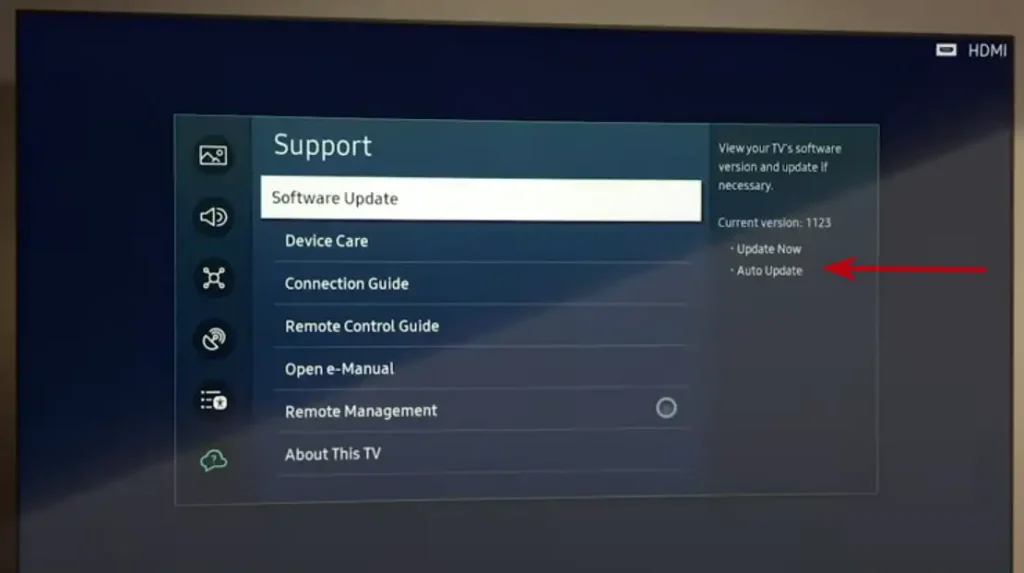
Telewizor będzie okresowo sprawdzać dostępność aktualizacji, a w przypadku wykrycia aktualizacji rozpocznie jej automatyczną instalację. Telewizor pobierze aktualizację oprogramowania, a następnie zainstaluje ją w telewizorze, zwykle po włączeniu telewizora.
Ręczna aktualizacja telewizora Samsung przez Internet
Jeśli wolisz aktualizować oprogramowanie ręcznie, będziesz musiał okresowo przechodzić do odpowiedniej pozycji menu i uruchamiać aktualizację, jeśli pojawi się nowa aktualizacja, zostanie ona zainstalowana na telewizorze. Ale powinieneś wiedzieć, że jak powiedziałem wcześniej, Samsung przestanie wspierać aktualizacje po 6 latach, a następnie usunie aktualizacje ze swoich serwerów aktualizacji. Aby zainstalować aktualizację, wykonaj poniższe czynności:
- Przejdź do Ustawienia → Wsparcie → Aktualizacja oprogramowania.
- Kliknij przycisk Aktualizuj teraz.
Jeśli aktualizacje są dostępne, rozpocznie się pobieranie i instalacja aktualizacji. Jeśli aktualizacje nie są dostępne, kliknij OK, aby wyjść. Ten element menu można zobaczyć na powyższym rysunku.
Ręczna aktualizacja telewizora Samsung przez port USB
Jeśli telewizor nie jest podłączony do Internetu, można go zaktualizować za pomocą urządzenia USB, ale jeśli nie korzystasz z Internetu, aktualizacja oprogramowania nie ma większego sensu. Jeśli masz starszy telewizor, aktualizacje mogą nie być dostępne na serwerach Samsung, w którym to przypadku aktualizacja przez USB jest jedynym sposobem na zaktualizowanie oprogramowania telewizora.
Przejdź do witryny internetowej firmy Samsung.
Wpisz model telewizora (na przykład UN40KU6300FXZA) w pasku wyszukiwania i wybierz go z dostępnych opcji.
Na stronie pobierania znajdź sekcję Oprogramowanie sprzętowe i pobierz najnowszą wersję pliku.
Zapisz plik ZIP na komputerze, rozpakuj go i przenieś zawartość na pamięć flash USB.
Ważne: skopiuj tylko zawartość archiwum bez tworzenia dodatkowych folderów.
Podłącz urządzenie pamięci masowej USB do telewizora.
Przejdź do opcji Ustawienia → Pomoc techniczna → Aktualizacja oprogramowania → Aktualizuj teraz. Po wyświetleniu monitu wybierz opcję USB.
Poczekaj na zakończenie procesu bez wyłączania telewizora.
Po zakończeniu aktualizacji telewizor zostanie automatycznie uruchomiony ponownie. Wróć do menu Aktualizacja oprogramowania, aby sprawdzić, czy aktualizacja przebiegła pomyślnie.
Jak zaktualizować aplikacje na telewizorze Samsung
Aktualizacja aplikacji to osobny proces, który można również ustawić jako automatyczny. We wczesnych telewizorach ze Smart Hub aplikacje były aktualizowane automatycznie po uruchomieniu Smart Hub. Później wprowadzono zmiany w systemie operacyjnym, aby włączyć dedykowaną funkcję automatycznej aktualizacji. Zmiana ta była konieczna ze względu na rosnącą różnorodność modeli telewizorów i wersji systemu operacyjnego. Czasami, po aktualizacji aplikacji, aplikacja może przestać działać i wymagać poprawki, dając użytkownikom możliwość ręcznego zarządzania aktualizacjami aplikacji w celu zwiększenia elastyczności.
- Naciśnij przycisk Smart Hub (lub Home) na pilocie zdalnego sterowania.
- Wybierz opcję Aplikacje.
- Przejdź do Ustawień (ikona koła zębatego).
- Włącz funkcję automatycznej aktualizacji.
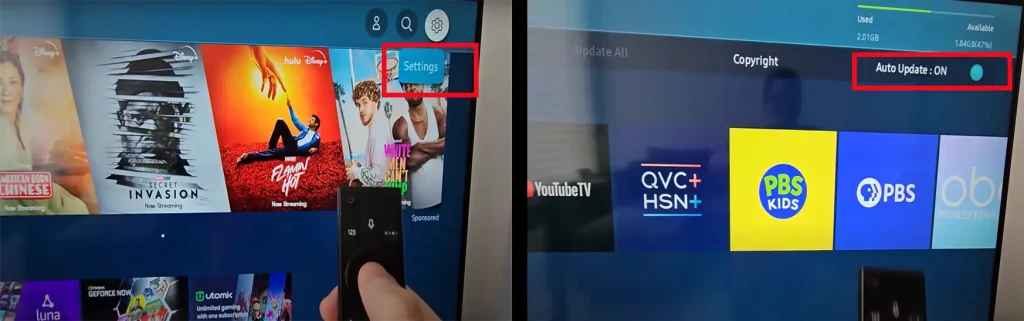
Jeśli wolisz aktualizować aplikacje ręcznie, system powiadomi Cię o dostępnych aktualizacjach po uruchomieniu aplikacji. Postępuj zgodnie z instrukcjami wyświetlanymi na ekranie, aby dokończyć aktualizację.